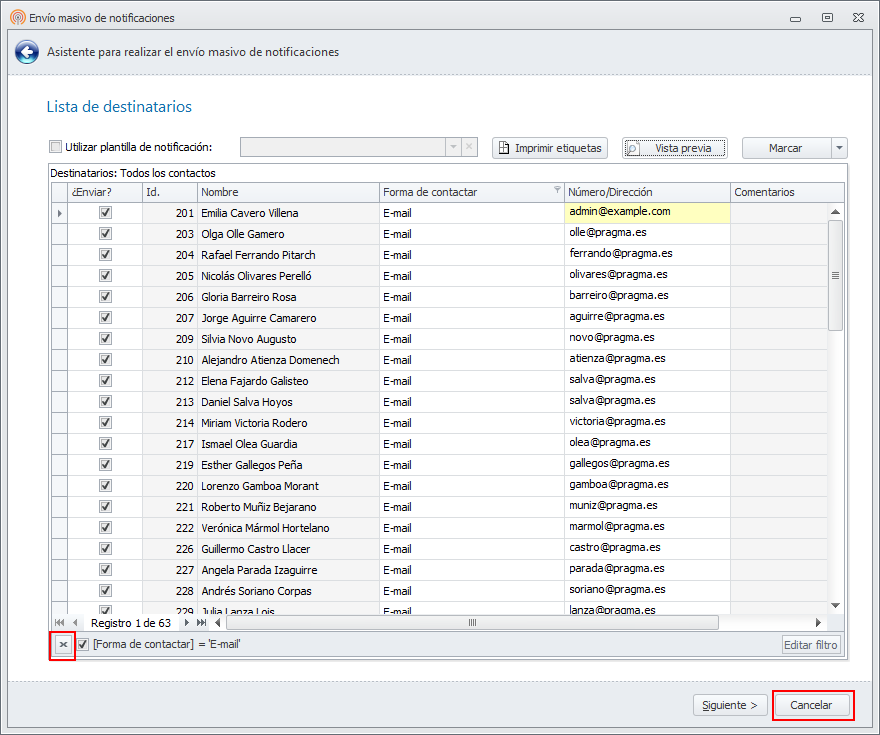Obtener direcciones de e-mail para envío publicitario externo
Introducción
Al realizar un envío masivo de correos electrónicos, ya sea para promocionar un nuevo producto, notificar un cambio de dirección o felicitar la Navidad, es frecuente no utilizar la aplicación de correo habitual (adminet, outlook, gmail) ya que los servidores de correo acostumbran a restringir el número de envíos en bloque. Además, lo más probable es que el correo remitido acabe en una bandeja de “correo no deseado” y que el destinatario no lo vea.
Para este tipo de envíos, se acostumbra a contratar los servicios de empresas especializadas en envío de e-mails masivos, que le solicitarán, además del contenido del envío, las direcciones de correo electrónico destinatarias.
Este documento le muestra cómo obtener un archivo de texto con las direcciones de correo electrónico que usted escoja.
Proceso
Escoger direcciones
Acceda a la opción de Notificaciones masivas, ya sea desde el botón del menú principal o desde el icono que hay sobre la barra del menú. Dependiendo de la naturaleza de su envío, debe escoger los destinatarios del mismo.

En la siguiente ventana, desmarque la casilla Correo postal y deje únicamente activa la opción E-mail. Marque también la casilla Excluir emails descartados para envío publicitario. Las demás opciones configúrelas según su necesidad.
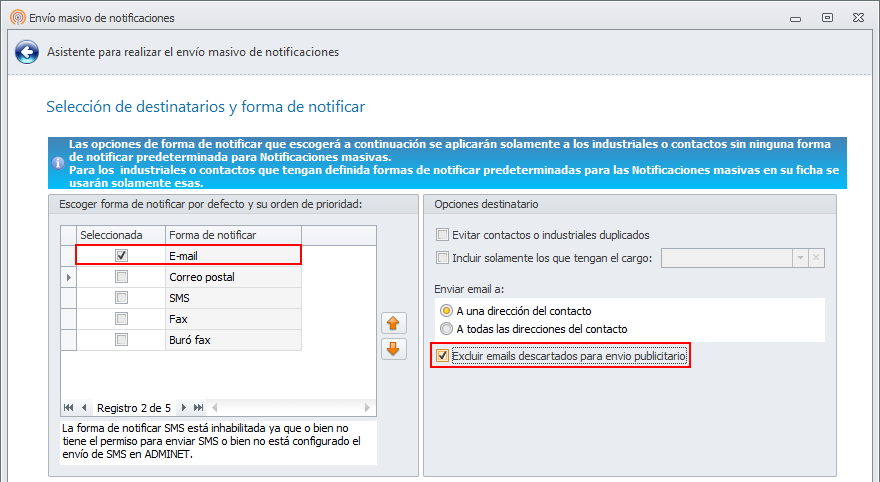
La siguiente ventana, muestra la selección de destinatarios en función de los filtros escogidos. Es posible que, aún habiendo desmarcado esa opción, aparezca algún destinatario de correo postal. Eso es porque ese contacto tiene activado el correo postal como opción preferencial de las notificaciones masivas. Haga clic aquí para más información.
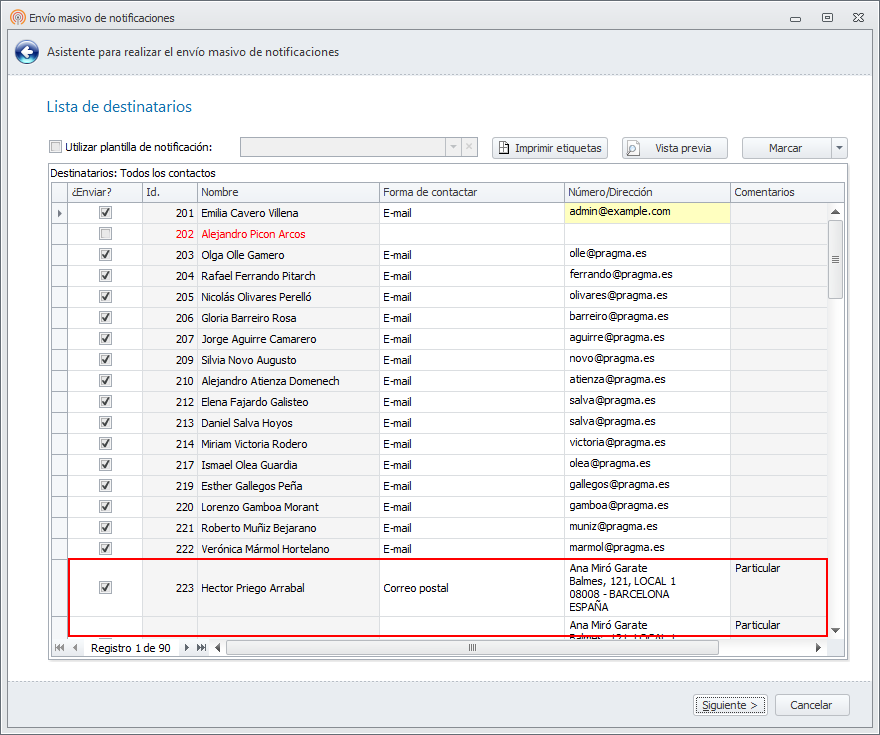
Para quitar de la lista las direcciones postales, abra el filtro de la columna Forma de contactar y active el valor E-mail. En la lista de destinatarios sólo quedarán las direcciones de correo electrónico.
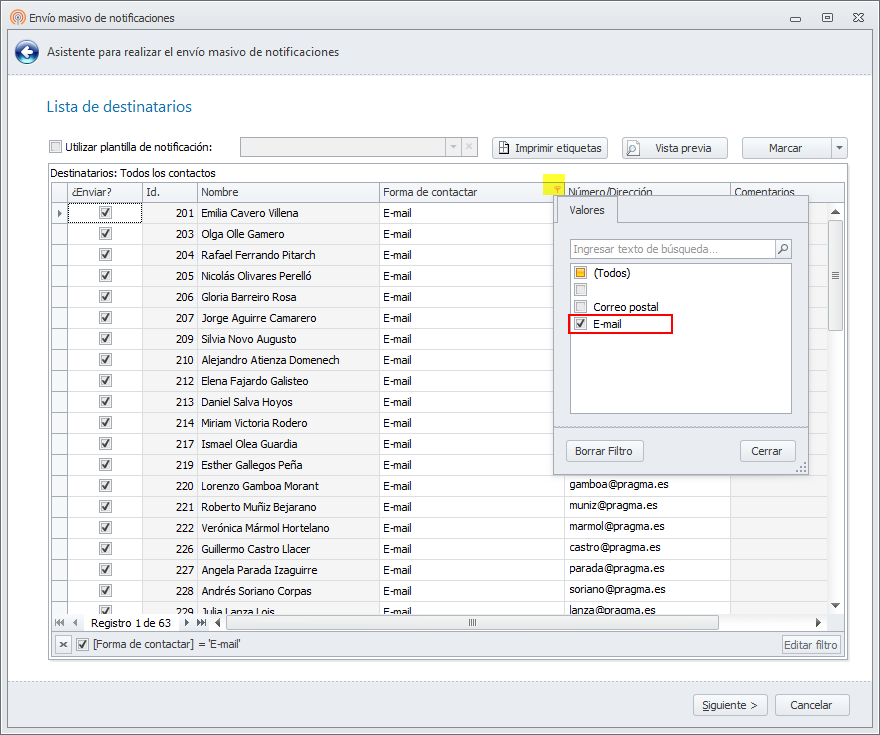
Exportar direcciones a excel
Una vez obtenida la lista de direcciones, se debe exportar a un archivo excel. Haga clic en el botón Vista previa.
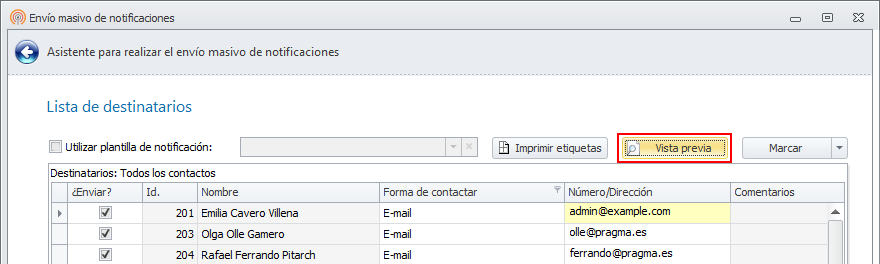
Se muestra un informe con los destinatarios. Haga clic en Exportar cómo y escoja Documento XLSX.
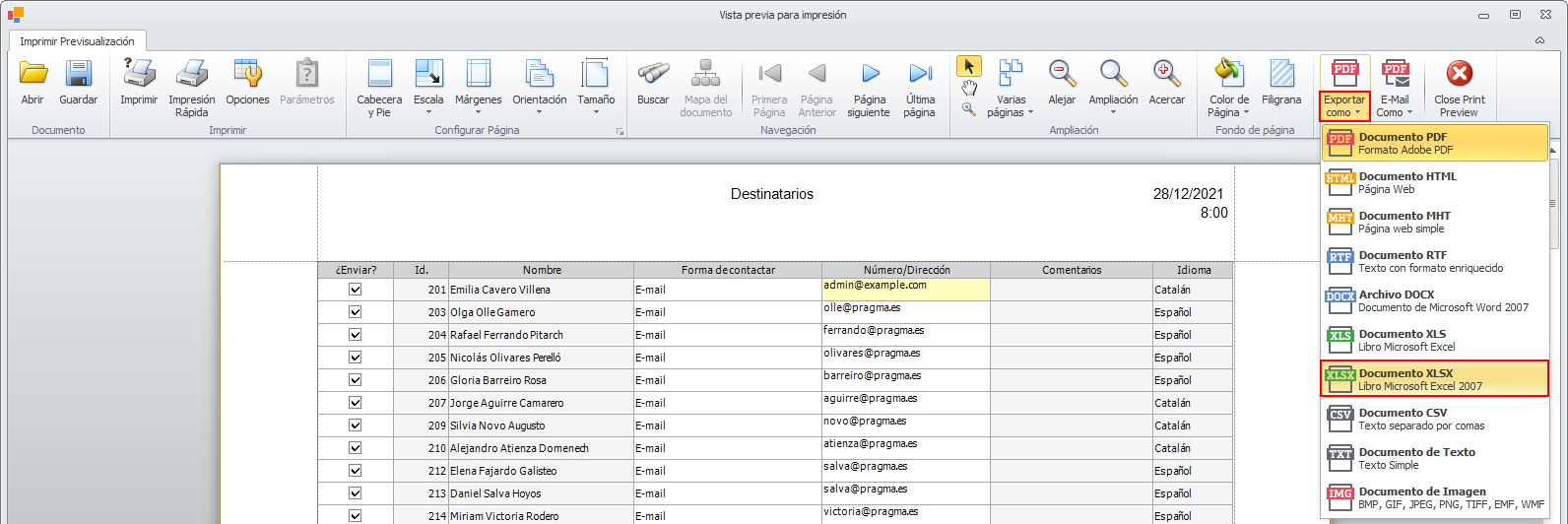
Ajustar archivo excel para dejar sólo las direcciones de e-mail
La operativa a realizar con Excel y las imágenes que se muestran a continuación pueden diferir sensiblemente dependiendo de la versión de excel que usted tenga instalada.
Tras exportarlo, abra el archivo excel. Tendrá un aspecto como el de la siguiente imagen.

Elimine las primeras filas, que contienen la cabecera del informe y el título de las columnas. A continuación, elimine todas las columnas excepto la que contiene las direcciones de correo. La hoja excel quedará como en la siguiente imagen.
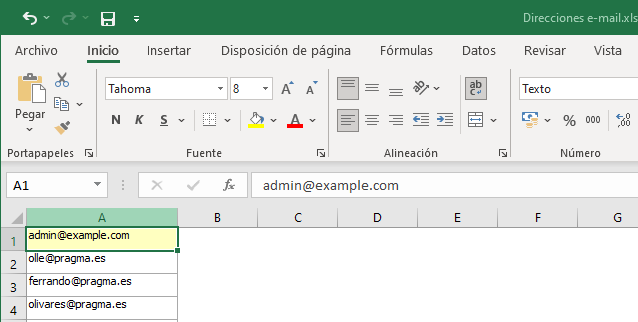
Guardar el archivo en formato csv
Guarde de nuevo el archivo excel, pero escogiendo ahora el formato CSV (MS-DOS) (*.csv).
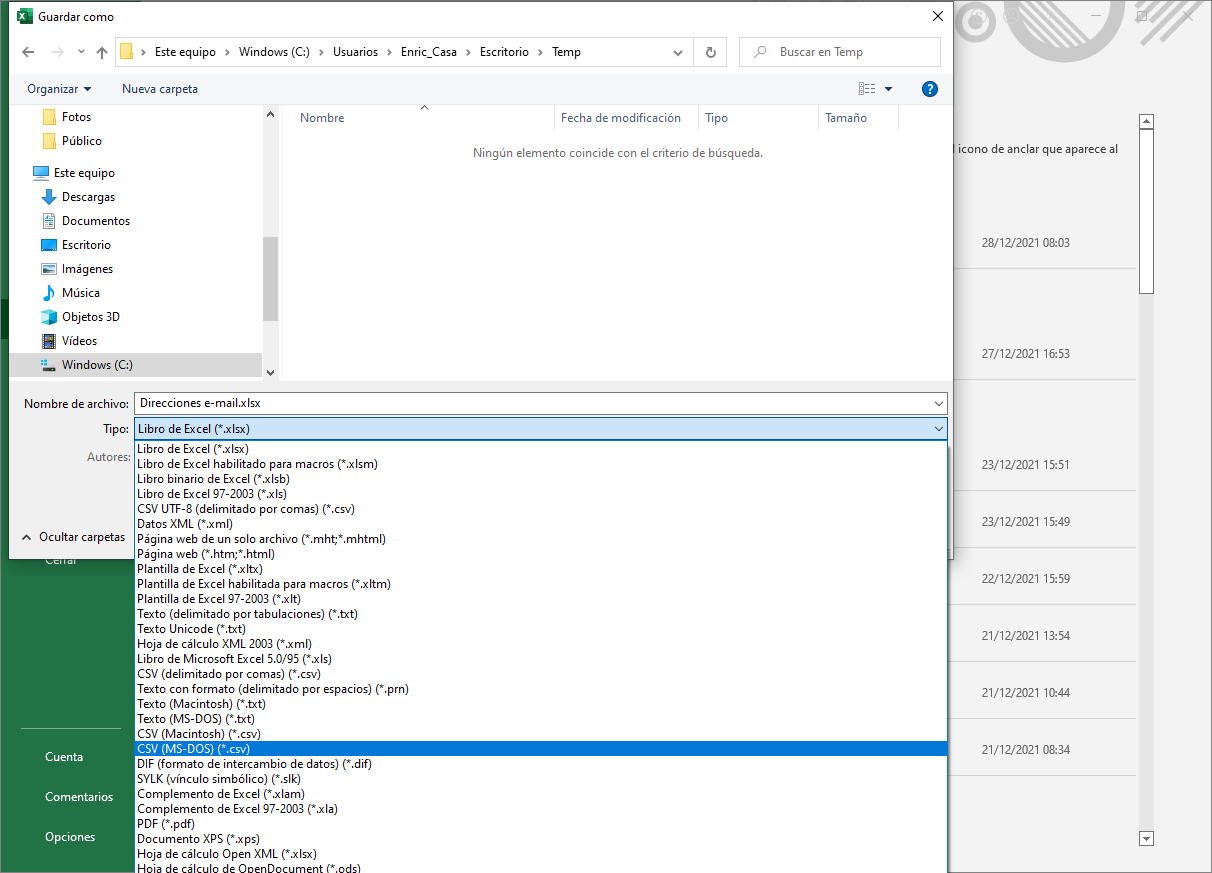
Probablemente aparezca una pregunta similar a la siguiente. Responda Sí. y se guardará el archivo con las direcciones.
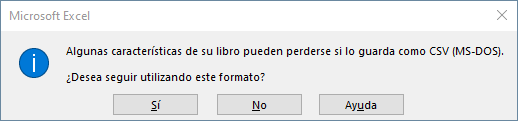
Comprobar el contenido del archivo
Si desea comprobar el contenido del archivo csv, localícelo, haga clic derecho sobre él y escoja Editar.
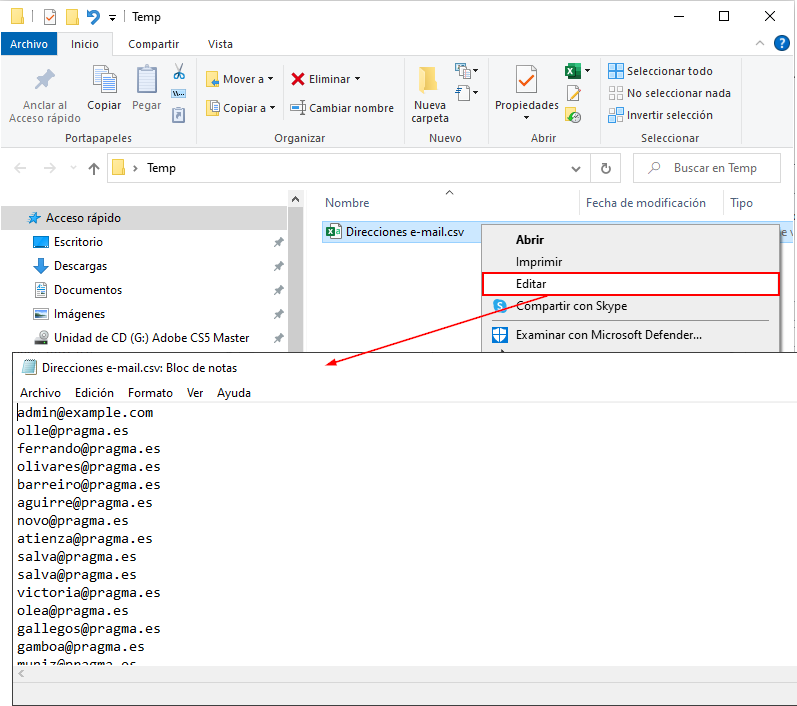
Quitar filtro de la vista de destinatarios del envío masivo de notificaciones
Antes de cerrar la opción de envío masivo de notificaciones, recuerde quitar el filtro de la forma de contactar. En caso contrario, en próximos envíos sólo se mostrarían las direcciones de correo electrónico.